- Toca y arrastra hacia la izquiera o la derecha para cambiar de una pantalla a la otra.

- Toca y arrastra para desplazarte hacia arriba y hacia abajo en los menús y sitios web.
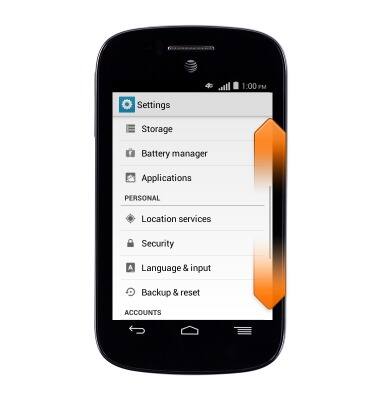
- Toca el ícono para abrir la aplicación que desees.

- Para añadir una aplicación o widget, toca el ícono Apps.

- Cambia a la aplicación o al widget que deseesy luego mantenlo oprimido.
Importante: Este tutorial muestra cómo añadir una miniaplicación.
- Arrastra y suelta el widget en cualquie espacio llibre disponible en la pantalla de inicio.

- Para borrar una aplicación, toca y arrasta la aplicación a X Remove.
Importante: La aplicación y X Remove se pondrán rojos.
- Para ajustar el brillo de la pantalla, oprime la tecla Menu.

- Toca Display.
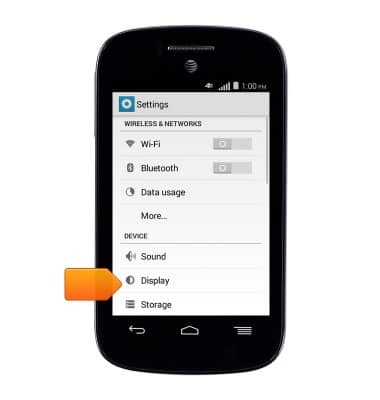
- Toca Brightness.
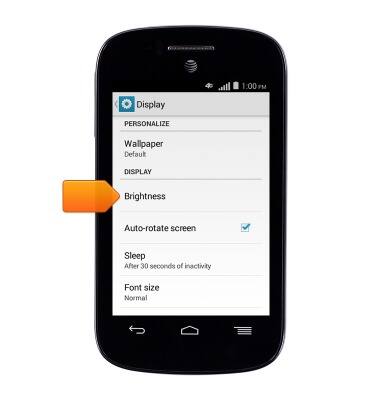
- Toca y arrastra la barra de control de brillo para ajustarlo según tus preferencias.
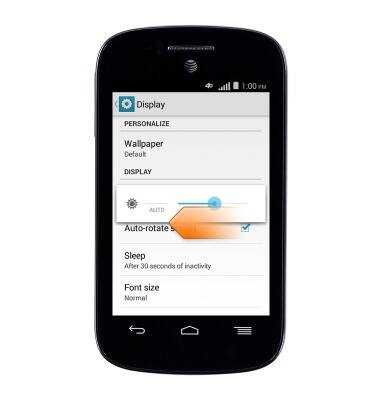
Conoce y personaliza la pantalla de inicio
Alcatel C1 (4015T)
Conoce y personaliza la pantalla de inicio
Añade atajos y miniaplicaciones, obtén acceso al panel de notificaciones, cambio de fondo de pantalla y más.

0:00
INSTRUCTIONS & INFO
